Du kan tilslutte yderligere eksterne skærmemed en iMac eller en Macbook. Det eneste, du har brug for, er den rigtige adapter, afhængigt af om du har en USB C- eller Thunderbolt-port og en ekstern skærm. macOS har rimelig god multi-monitor support, selvom du stadig ikke kan få Dock til at vises på alle dine skærme, og det er en smule vanskeligt at strække tapeter på tværs af skærme. Hvad du kan gøre er at vælge et primært display på macOS.
Primær visning på macOS
Den første ting du skal gøre er at forbinde dinanden skærm til din Mac. Når det er tilsluttet, skal dit skrivebord automatisk udvides. Den anden skærm viser dig en noget falmet menulinje for at indikere, at det ikke er det aktive display i øjeblikket, hvilket betyder, at din markør er på den anden skærm.
Åbn systemindstillingerne og gå til Skærme.

Når en anden skærm er tilsluttet, ser du enfanen kaldet Arrangement. Det er her du kan ændre rækkefølgen af skærme, dvs. hvilket display der vises til højre, og hvilket vises til venstre. Du skal indstille det, så det matcher det fysiske layout af skærme.
Du vil bemærke, at et af skærmene har en hvid bjælke øverst. Denne hvide bjælke angiver, hvilket display der er det primære display på macOS.
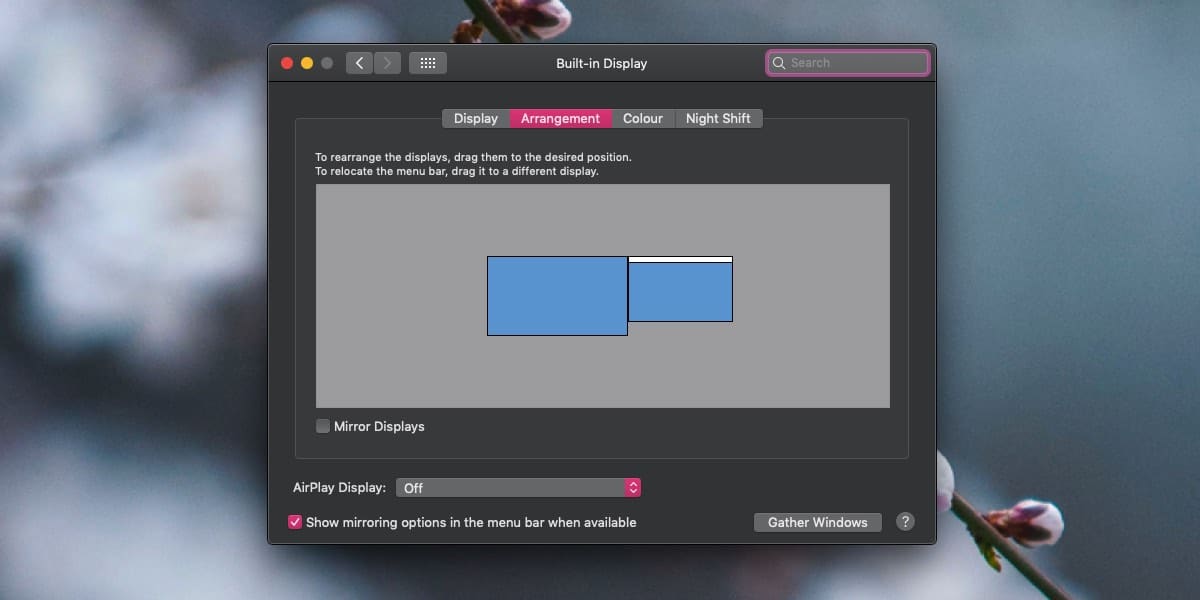
For at ændre det primære display skal du klikke og trækkedenne hvide bjælke, og slip den på det display, du vil indstille som det primære display. Når du frigiver den hvide bjælke, nulstilles det primære display til det, du valgte.
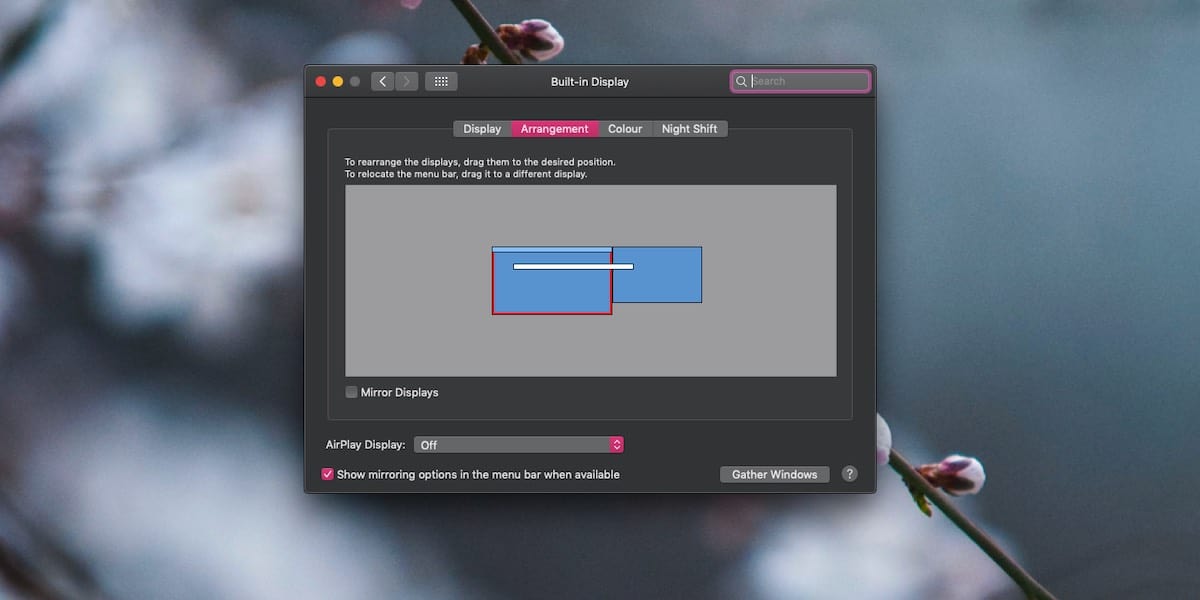
Processen er vildledende enkel; du ville aldriggæt, at den hvide bjælke er en interaktiv kontrol, men når du først har gjort det, er det let at ændre det primære display. Dock springer til det display, du lige har angivet som det primære display, og hvis du har forskellige apps / vinduer åbne på forskellige skærme, springer de også til deres 'tildelte' skærme. Det kan være lidt forvirrende, når du først foretager ændringen, så brug knappen 'Saml Windows' -knappen for at sortere alt.
Når du vælger et display på fanen Arrangement,vises en rød kant rundt om skærmen på den, du har valgt. Sådan identificerer du, hvilken skærm der er, hvilken. Brug disse oplysninger til ikke kun at arrangere skærmene, men også til at indstille din primære skærm.
macOS vil huske, hvilket display du angiver som dinprimær skærm. Hvis du kobler fra din eksterne skærm og derefter tilslutter den igen senere, indstiller macOS automatisk det primære display til det, du indstiller manuelt.













Kommentarer